Videoviihteestä ei todellakaan ole pulaa verkossa, mutta haluamiesi vaihtoehtojen löytäminen ei ole aina helppoa. Tänään tarkastelemme, kuinka voit yhdistää Internet-suosikki-TV: n, elokuvat ja paikallisen sisällön sinkki-TV: hen.
Zinc TV toimii sekä Windowsissa että Macissa, ja se voidaan jopa käynnistää helposti Firefox-laajennuksen kautta. Valitettavasti sillä ei tällä hetkellä ole Linux-tukea ja pääsy sisältöön voi olla rajoitettua maantieteellisen sijainnin perusteella.
Päästä alkuun
Ennen kuin aloitat, sinkki vaatii sinua rekisteröitymään ja luomaan käyttäjätilin. (Katso linkki Zinc TV: n verkkosivustoon alla)
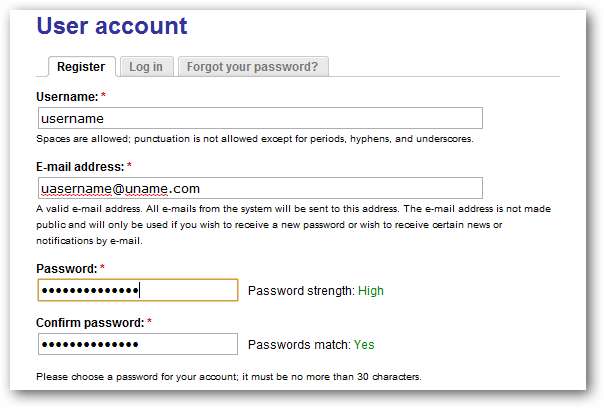
Sinun on vahvistettava tilisi noudattamalla sinulle sähköpostitse lähetettyjä ohjeita.

Seuraavaksi sinun on ladattava ja asennettava Zinc TV.

Se on perusasennus ja voit hyväksyä oletukset.
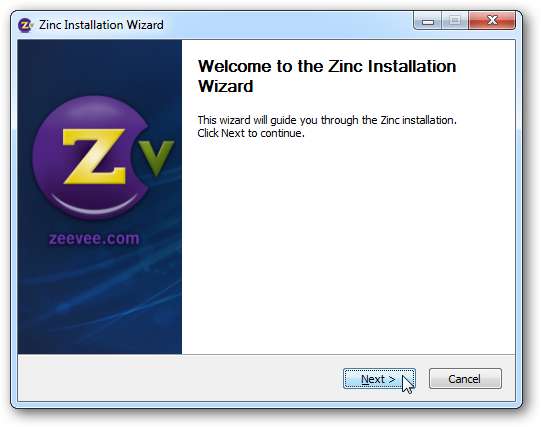
Päävalikko ja navigointi
Sinkki-TV: n päävalikosta löydät Suositeltava sisältö, Luokat, Viimeksi lisätyt ja sivustot, kuten Fox, ABC, NBC, Hulu, Netflix, ESPN jne. Voit liikkua Sinkki-TV: ssä Media Center -kaukosäätimellä tai näppäimistö ja hiiri. Vasemmalla puolella on Takaisin, Koti, Suosikit, Jono, Ohje, Haku ja Valikko -kuvakkeet.
Voit myös kokeilla sitä a puhelimesi etäsovellus, kuten GMote-sovellus Androidille .
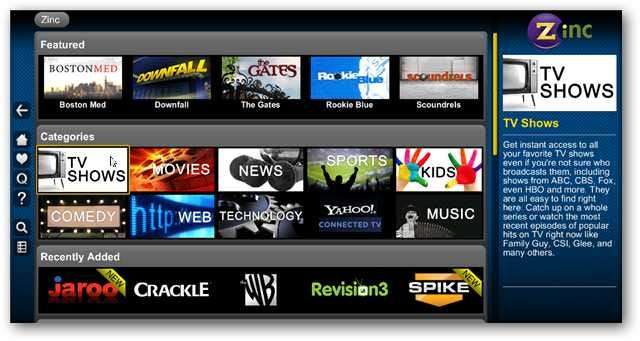
Jos haluat katsoa videota tai ohjelmaa, valitse kanava tai verkkosivusto.
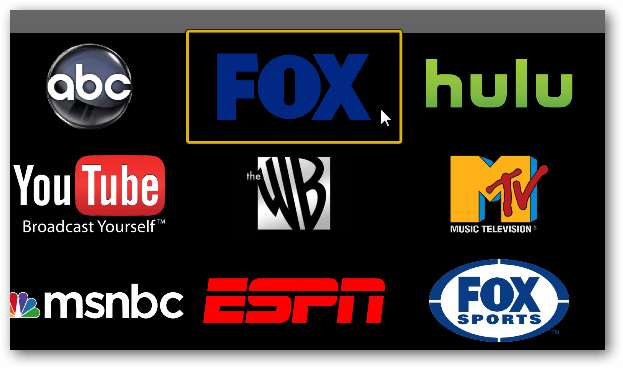
Valitse katseltava ohjelma.
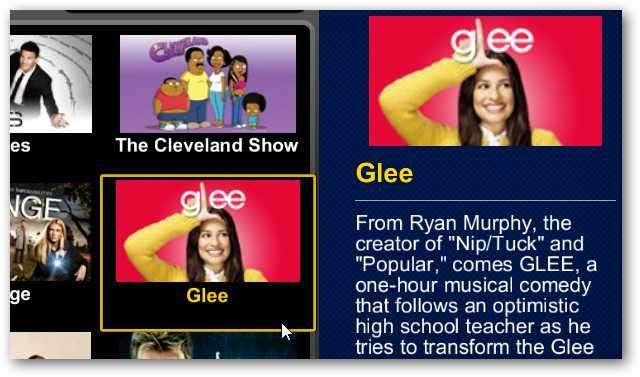
Sitten sinulle näytetään tällä hetkellä saatavilla olevat jaksot.
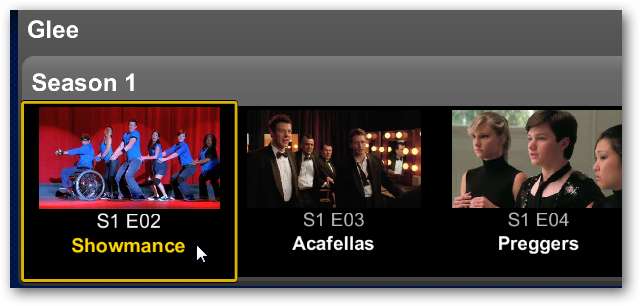
Valitse Toista tai lisää Suosikkeihisi tai jonoon.
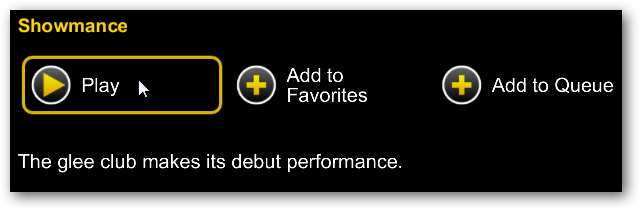
Zinc TV avaa verkkosivuston ja aloittaa toiston välittömästi. Oletusarvoisesti video toistetaan koko näytön tilassa, jos se on käytettävissä.

Jono ja suosikit
Voit lisätä ohjelmia jonoon myöhempää katselua varten ...
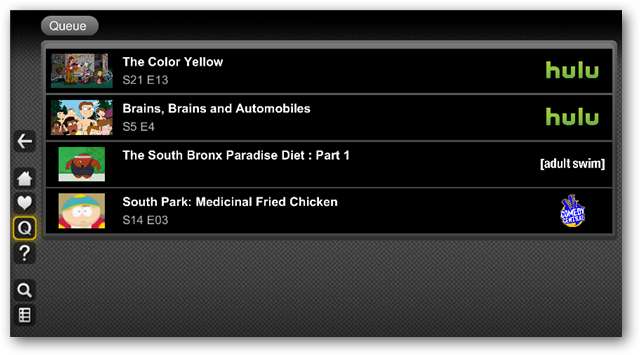
… Ja tallenna suosikkisi katseluun uudelleen.
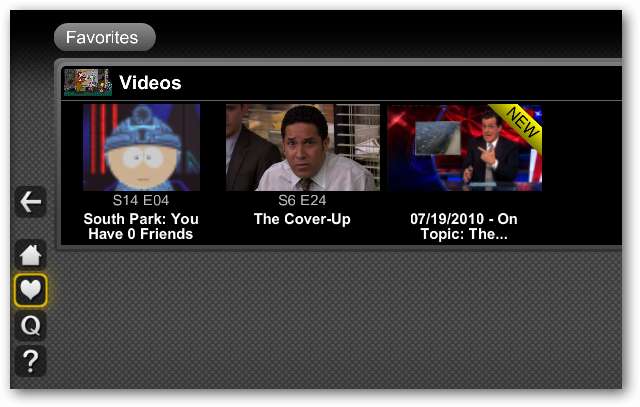
Lisää paikalliset mediakansiot
Paikallisen median lisääminen sinkkiin on helppoa. Valitse sivussa oleva Valikko-painike ja valitse Asetukset.
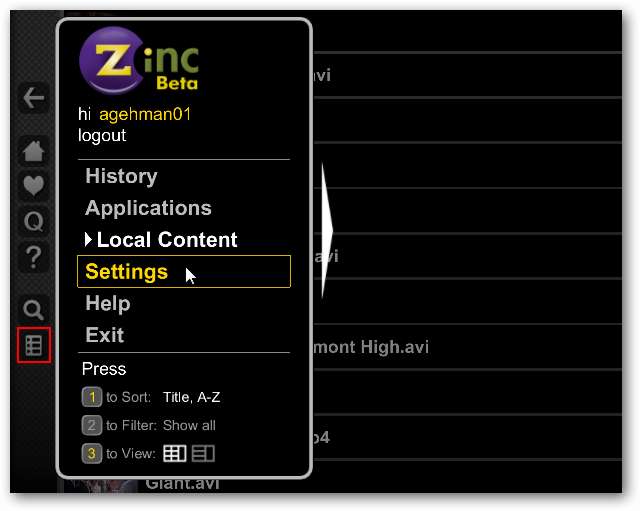
Valitse mediakansiot…
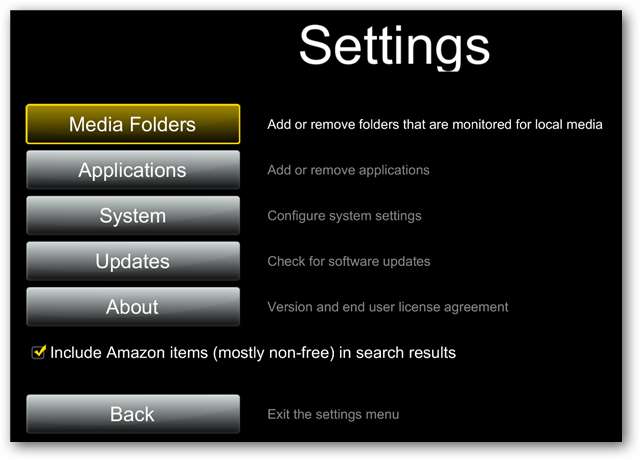
Valitse Lisää kansio ja selaa mediahakemistoa. Voit lisätä useita kansioita paikallisesta, verkko- tai USB-liitetystä tallennustilasta.
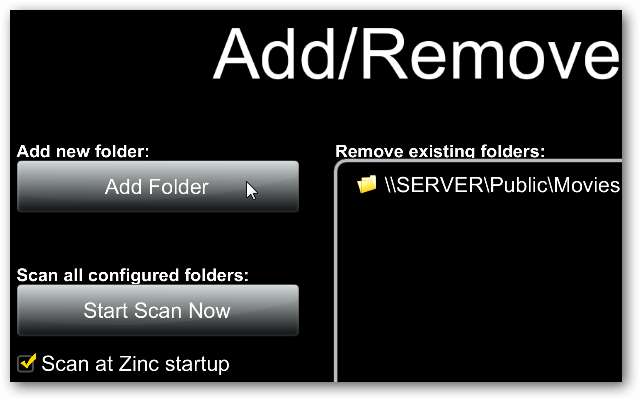
Valitse Aloita skannaus nyt, jotta Zinc TV skannaa mediakansiosi välittömästi, tai voit odottaa seuraavan kerran, kun käynnistät sovelluksen.
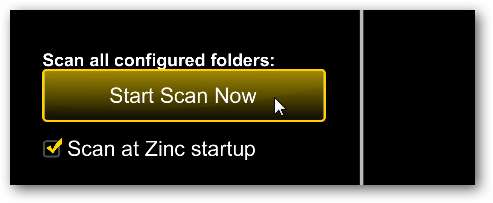
Voit toistaa paikallisia mediatiedostoja valitsemalla Valikko-kuvakkeen ja sitten Paikallinen sisältö.
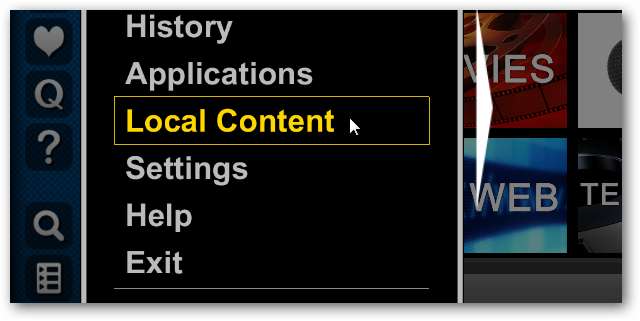
Valitse sitten mediatiedostosi.
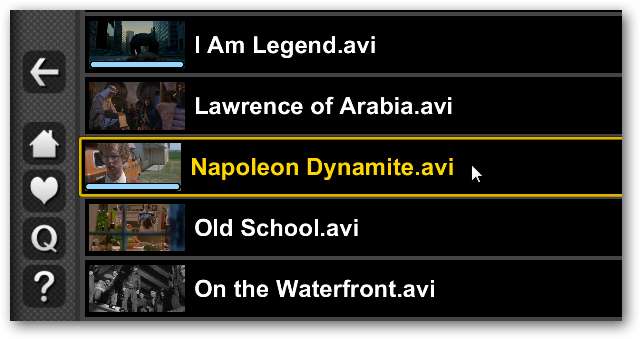
Toisto-ohjaimet tulevat näkyviin, kun siirrät hiiren osoittimen näytön päälle.
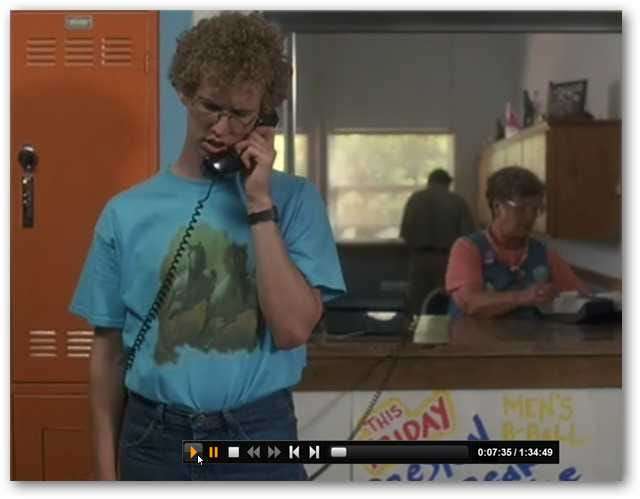
Muiden sovellusten käynnistäminen
Voit myös käynnistää muita mediaohjelmia, kuten VLC, iTunes ja Windows Media Center Zinc TV: stä. Valitse Asetukset-näytössä Sovellukset.
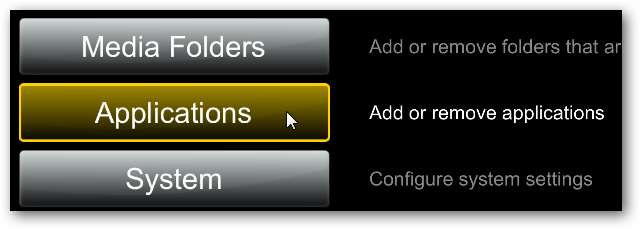
Valitse sitten Lisää sovellus ja selaa ohjelmaa.
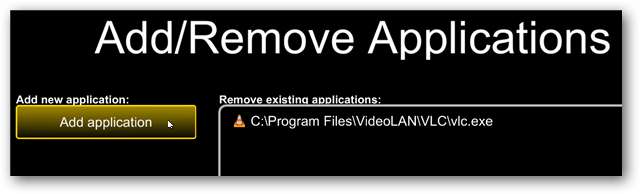
Käynnistä sovellus valitsemalla valikosta Sovellukset ...
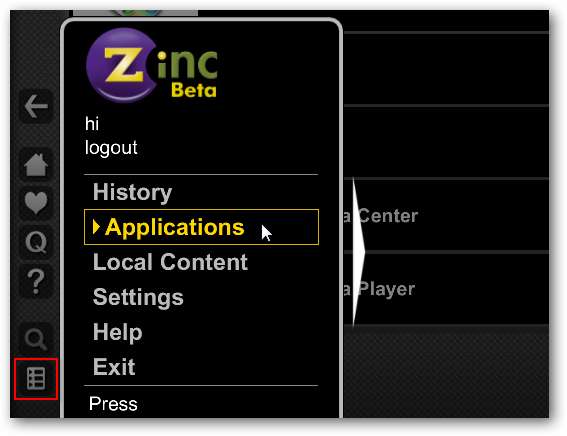
Valitse käynnistettävä sovellus ...
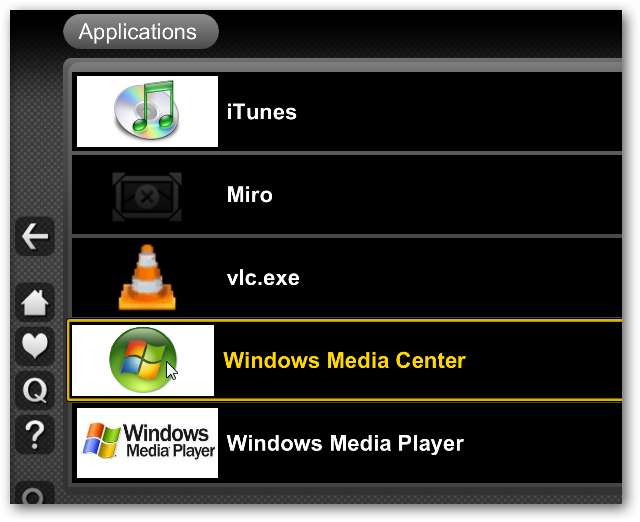
… Ja valitse sitten Suorita. Kun poistut sovelluksesta, sinut palataan Zinc TV -käyttöliittymään.
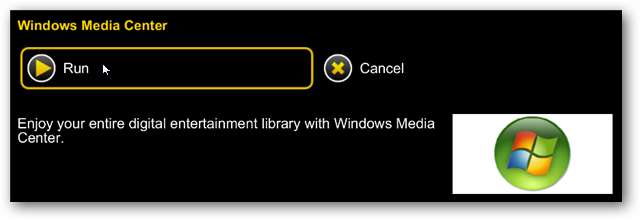
Firefox-laajennus
Jos olet Firefox-käyttäjä, voit ladata ja asentaa Firefox Zinc TV -laajennuksen ja käynnistää Zinc TV: n nopeasti Firefox-selaimeltasi. Valitse vain kuvake oikeassa yläkulmassa.
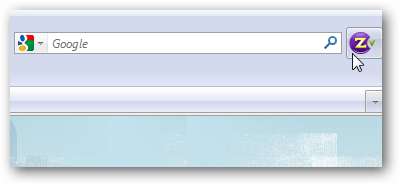
Kirjaudu sitten sisään saadaksesi pääsyn kaikkeen sisältöön.
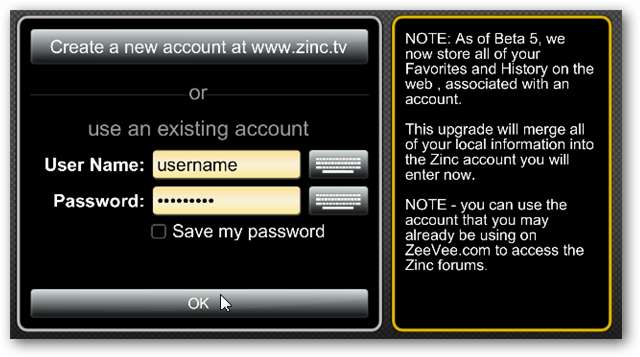
Johtopäätös
Löysimme Zinc TV: n olevan yllättävän ohut sovellus intuitiivisella ja helppokäyttöisellä käyttöliittymällä. Sen kyky hakea sisältöä sekä paikallisesti että tavallisista lähteistä, kuten Hulu, Netflix, YouTube, yhdistettynä kykyyn koota sisältöä Amazonin, ESPN: n ja Spike TV: n kaltaisilta sivustoilta tekee siitä todellisen kilpailuvaihtoehdon sellaisille, kuten Boxee ja Clicker.tv .
Rekisteröidy ja lataa Zinc.tv [discontinued]







